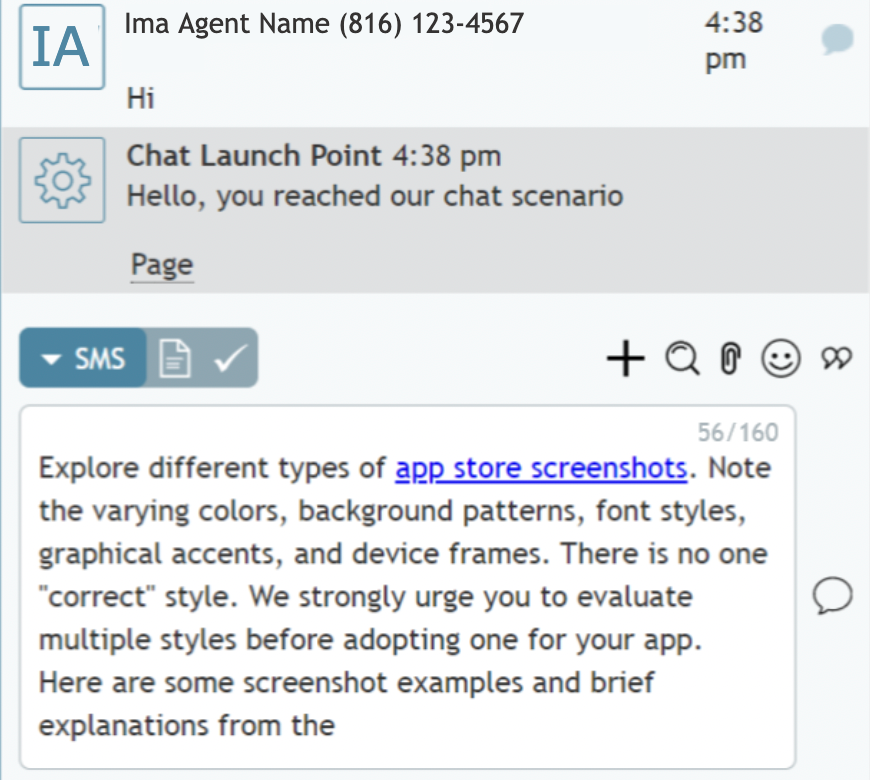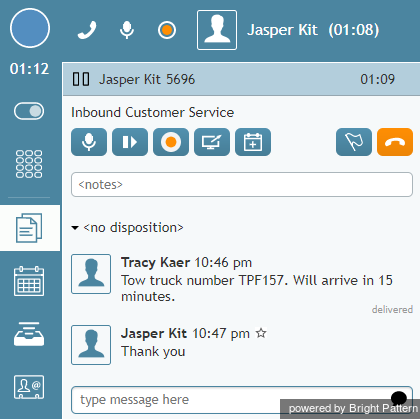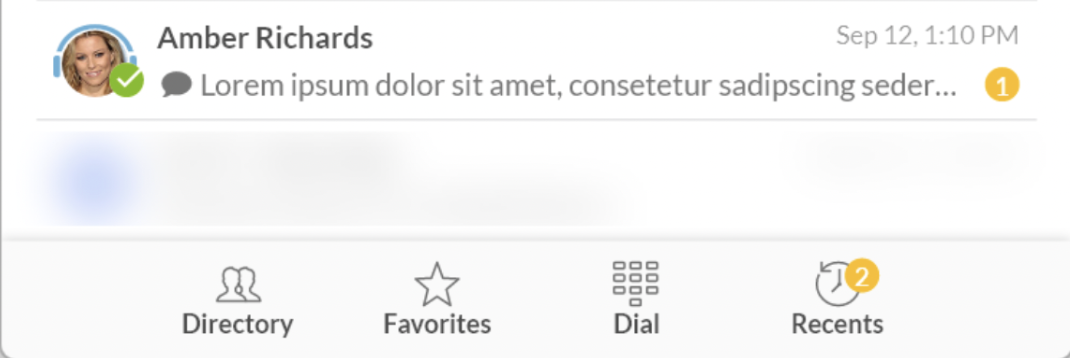SMS/문자 메시지 송신 방법
서비스 설정 및 개인의 권한에 따라 휴대 전화를 사용하는 고객에게 SMS(단문 메시지 서비스)를 통해 문자 메시지를 송신할 수 있습니다. 이 기능은 고객에게 확인 번호, 우편 주소, 웹 링크 등 문자로 더 잘 전달되는 정보를 제공해야 할 때 유용할 수 있습니다.
문자 메시지는 모바일 고객과 통화 중일 때, 통화 후 관련 작업을 수행하는 동안, 그리고 통화 처리를 마친 후 등 언제든지 송신할 수 있습니다. 고객이 문자에 답신된 경우 시스템이 이 메시지를 전달하고 원래 메시지와 연결하여 채팅 세션의 형태로 고객에게 표시합니다.
이 기능을 사용 설정하면 카운터가 상담원이 SMS 문자 입력 필드에 입력한 문자 수를 추적합니다. 문자 수 집계는 문자 메시지의 문자 수 제한과 함께 문자 입력 필드의 오른쪽 상단에 표시됩니다.
문자 수 집계가 단일 문자 메시지의 문자 수 제한을 초과하면 입력한 모든 문자를 송신하는 데 필요한 총 메시지 수(예: 190개(메시지 2개)가 문자 수 표시에 추가됩니다.
| 첨부 파일은 문자 수 집계에 포함되지 않습니다. 입력한 모든 문자가 표준 문자 메시지 문자 집합(GSM7)에 속하는 경우 단일 문자 메시지의 총 문자 수는 160자로 설정됩니다. 입력한 문자 중 이모지 또는 GSM7이 아닌 문자가 있는 경우 문자 메시지의 총 글자 수는 70자로 설정됩니다. | ||
SMS 카운터를 사용 설정하는 방법은 다음을 참조하세요 관리자 가이드의 일반 설정들에서 SMS 카운터 사용 설정하기.
통화 중 또는 통화 후 작업 상태에서 문자 보내기
고객의 서비스 콜을 처리하는 동안(즉, 상담원이 통화 중일 때와 같이 통화 중 또는 통화 작업 후 상태일 때) 고객에게 SMS 메시지를 보내려면 다음 단계를 따르세요:
- 이 콜과 연결된 서비스가 SMS 커뮤니케이션을 지원하는지 확인합니다. 이 경우 고객 번호 옆에 SMS 송신 아이콘(
 이 연락처 정보 패널의 고객 번호 옆에 표시됩니다.
이 연락처 정보 패널의 고객 번호 옆에 표시됩니다. - 필요한 경우 고객의 전화가 SMS 메시지를 수신할 수 있는지 고객에게 확인합니다.
- SMS 송신 아이콘을 클릭합니다.
- 문자 입력 필드에 원하는 메시지를 입력합니다.
- 미리 정의된 문자 메시지 아이콘(
을 사용하여 미리 정의된 문자 메시지 세트에서 메시지를 입력할 수 있습니다. 미리 정의된 메시지에 대한 자세한 내용은 다음 부분을 참조하세요 채팅 응답을 생성하고 편집하는 방법. 하나의 SMS 메시지에는 글자 수에 제한이 있다는 점에 유의하세요. 문자 입력 필드 아래에 제한(160자)과 이미 입력한 현재 문자 수가 표시됩니다.
- 메시지가 준비되면 Enter 키를 누르거나 아래의 SMS 송신 아이콘(
 . 메시지가 고객에게 송신되며 텍스트 입력 필드 위의 트랜스크립트 영역에 타임스탬프와 함께 표시됩니다. 시스템에서 통신사와 메시지 전송을 확인하면 메시지 상태가 전달됨으로 표시됩니다.
. 메시지가 고객에게 송신되며 텍스트 입력 필드 위의 트랜스크립트 영역에 타임스탬프와 함께 표시됩니다. 시스템에서 통신사와 메시지 전송을 확인하면 메시지 상태가 전달됨으로 표시됩니다.
고객이 메시지에 답신된 경우 고객의 메시지가 트랜스크립트 영역에 다른 색상으로 강조 표시되어 나타납니다.
필요한 기간 동안 이러한 방식으로 SMS 메시지를 계속 주고받을 수 있습니다. 이러한 모든 메시지는 트랜스크립트를 통해 동일한 대화의 일부로 표시됩니다. 이러한 교환은 통화를 넘어 현재 로그인 세션 이후에도 계속될 수 있다는 점에 유의하세요.
메시지 교환이 끝났다는 것을 알면 채팅 종료 버튼을 클릭합니다. 세션을 종료한 후에도 고객이 계속해서 SMS 메시지를 송신하면 해당 메시지는 무시됩니다.
준비됨 또는 준비되지 않음 상태에서의 문자 메시지 보내기
고객에게 SMS 메시지를 송신하려면 다음과 같이 하세요 준비됨 또는 준비되지 않음 상태일 때 고객에게 SMS 메시지를 보내려면 다음 단계를 따르세요:
- 이 SMS 메시지와 연결된 서비스를 선택합니다. 다음 부분을 참조하세요 아웃바운드 전화를 걸려면 어떻게 해야 하나요? 를 참조하여 서비스 선택에 대한 자세한 내용을 확인하세요
- 선택된 서비스가 SMS 메시지를 지원하도록 설정된 경우, SMS 송신 버튼(
 이 번호 입력 필드 옆의 통화 버튼 옆에 표시됩니다.
이 번호 입력 필드 옆의 통화 버튼 옆에 표시됩니다. - 번호 입력 필드에 고객의 전화 번호를 입력합니다. 휴대폰 번호인지 확인하세요.
- SMS 송신 버튼을 클릭합니다. 연락처 정보 패널에 입력한 번호와 함께 활성 채팅 세션이 표시되고 하단에 문자 입력 필드가 표시됩니다.
- 서비스 통화를 처리하는 동안 고객에게 SMS 메시지를 송신하는 프로세스의 3~6단계를 따릅니다(" 통화 중 또는 통화 후 작업 상태 중 문자 보내기" 부분 참조).
참고: 컨택 센터 설정에 따라 고객이 SMS를 통해 상담원과의 연락처를 시작할 수도 있습니다. 상담원에게는 이러한 SMS 메시지가 일반 수신 서비스 채팅 요청과 같은 방식으로 표시됩니다. 자세한 내용은 다음 부분을 참조하세요 서비스 채팅 처리하기.
알림
다이얼링 SMS 알림
커뮤니케이션 위젯, Agent Desktop 또는 모바일 애플리케이션 중 어디에 있든 고객과 인터랙션하는 동안 수신 DID SMS 메시지를 받으면 읽지 않은 카운터(내부에 숫자가 있는 원형 배지)가 나타나고 ACL에서 업데이트되어 수신 메시지가 있음을 알려줍니다. 마찬가지로 로그아웃한 상태에서도 수신 DID SMS 메시지를 받을 수 있으며, 이 경우에도 읽지 않은 메시지로 카운트됩니다.
배지 내의 숫자는 현재 '최근'에서 검토해야 하는 읽지 않은 메시지의 양입니다. 위의 두 케이스 모두 알림은 계속 유지되며, 메시지를 받았을 때 어떤 상태였는지에 관계없이 '최근'에 읽지 않은 메시지 수가 표시됩니다. 읽지 않은 메시지를 검토하기 위해 '최근'을 방문하면 읽지 않은 메시지 수가 초기화됩니다.